时间:2022-10-29 02:14
信息时代的到来,让每个人的隐私失去了保障,很多时候我们不得不通过设置密码来对自己的信息进行保护。win7系统的EFS加密功能是一个很好的方式,它可以只对某一个文件加密,也可以加密文件夹。但是这个功能要怎么才能使用呢?大家不要着急,下面就给大家分享一下如何使用Win7系统的EFS加密功能。
如何使用Win7系统的EFS加密功能
1,首先,选择一个文件夹对其进行加密。右键点击文件,菜单栏选择“属性”。
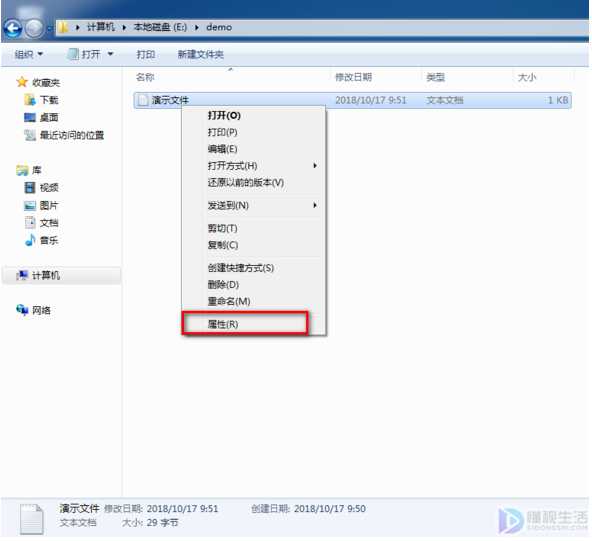
2,在弹出的小窗口中点击“高级”按钮。
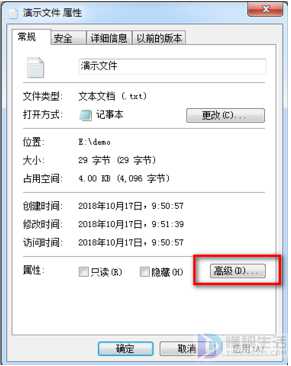
3,勾选上“加密内容以便保护数据”,点击“确定”按钮。

4,然后点击“应用”下一步。
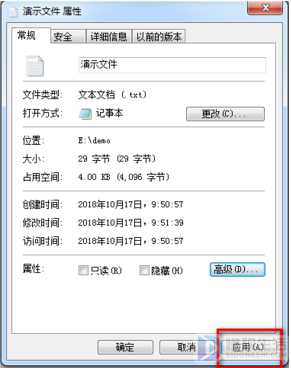
5,接着弹出加密警告,提示默认情况下会加密文件和父文件夹,当然我们也可以选择只加密文件;如果勾选始终只加密文件,以后进行加密操作都只对文件进行加密。
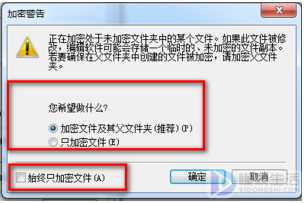
6,然后点击“确定”。
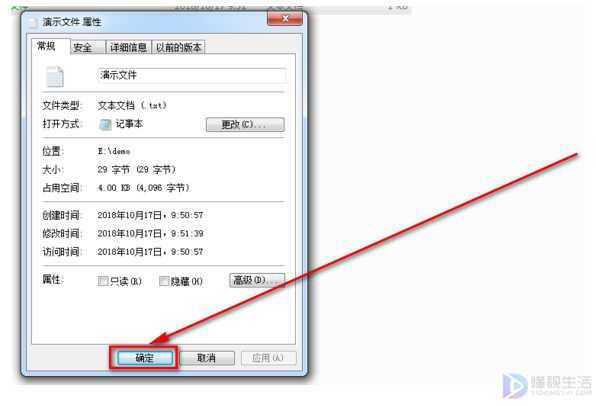
7,此时我们可以看到被加密过的文件夹的名称颜色已经变成了绿色,而且文件夹里面的文件名字也变成了绿色。
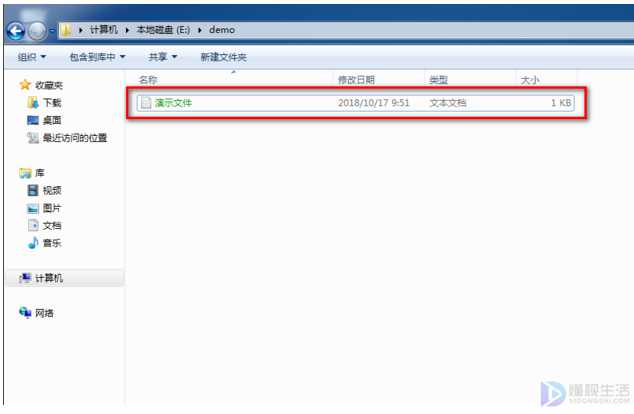
看来上面的步骤,大家是不是已经知道了该怎么使用这个加密功能了呢?